El borde blanco adoptado depende del tema general de Instagram y de si las imágenes que está cargando son verticales, cuadradas y horizontales. Los conocedores de simetría pueden explotar formas fáciles de agregar marcos a Instagram..
Hemos reunido métodos muy sencillos que cualquiera puede aprovechar para agregar bordes a las imágenes. Las aplicaciones especializadas hacen que sea muy fácil y sin esfuerzo, mientras que cuentan con otras funciones útiles.
Contenido: Parte 1. Talle bordes blancos con las capacidades de la aplicación nativa de InstagramParte 2. Use Photoshop para crear marcos blancos para fotos de InstagramParte 3. Otras opciones para agregar marcos blancos a InstagramParte 4. Conclusión
Parte 1. Talle bordes blancos con las capacidades de la aplicación nativa de Instagram
La forma más sencilla de grabar bordes blancos es invocar la función nativa de la aplicación Instagram. Si echas un vistazo a la página de perfil, notarás que las fotos aparecen como cuadrados rodeados por un borde blanco delgado. Podrías babear por esto, pero puedes crear un borde blanco más seductor en tus fotos.
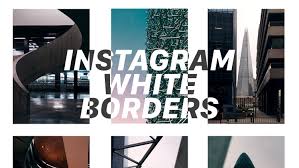
Siga los pasos a continuación para crear un marco blanco más grueso en el borde de las fotos de Instagram:
- Desde la aplicación de Instagram, haga clic en el ícono + para agregar una foto nueva. Simplemente seleccione una imagen que desee agregar a la galería.
- Toque Siguiente en el borde superior derecho.
- El filtro se activa en esta coyuntura. Desliza el dedo y elige el filtro de Instagram que quieras. Incluso si elige mantener una foto intacta, aún puede seleccionar un filtro momentáneamente.
- Haga doble clic en el filtro que aprobó.
- Debería ver un control deslizante y, adyacente, un cuadrado. Maneje el control deslizante para seleccionar la intensidad del filtro. Para conservar el aspecto original, simplemente mueva el control deslizante hacia la izquierda.
- Pulsa el cuadrado para inscribir un borde blanco junto con tu foto.
- Ahora, toque en Listo seguido de Siguiente.
- Agregue el título y haga clic en Compartir. Su imagen aparecerá en su galería envuelta por un marco blanco.
Nota: La orientación de la foto auténtica juega un papel fundamental. Por ejemplo, las fotos verticales tienen bordes blancos en los bordes de la foto de forma predeterminada. Por el contrario, las imágenes horizontales incluyen bordes blancos en la parte superior e inferior.
Parte 2. Use Photoshop para crear marcos blancos para fotos de Instagram
Photoshop es una de las aplicaciones que puede hacer el truco facilmente. El editor de Instagram solo admite un estilo de marco. Necesita herramientas patentadas para un borde más denso o agregar bordes asimétricos a imágenes horizontales o verticales.

Photoshop está abriendo camino en el mundo de la edición de fotografías. Le permite agregar un marco blanco a su imagen, o puede marcar un patrón, remodelar y modificar otros aspectos. Un truco ingenioso cuando se trata de crear bordes con Photoshop implica el uso de su función Máscara de recorte.
- Primero diseñe su marco, introduzca un cuadrado o un rectángulo resaltando exactamente donde se encuentra la foto.
- Agregue la imagen como una costura adicional en su diseño.
- Con la vena de la foto de arriba dando forma a su foto, haga clic con el botón derecho en la capa de la imagen y elija Crear máscara de recorte.
- Una vez que haya completado esto, la imagen quedará envuelta en la forma en la que la instaló. Puede desplazar la imagen dentro de los bordes de la forma con el botón Mover.
- Para cambiar el tamaño, use el instrumento Rectangle Marquee, haga clic con el botón derecho en la imagen y elija Transformación libre. Engancha el botón Shift y empuñando el mouse, agarra uno de los bordes de la imagen y tira para cambiar el tamaño.
Parte 3. Otras opciones para agregar marcos blancos a Instagram
Avance
La aplicación Preview ofrece un instrumento de edición y planificación de Instagram con una variedad de bordes blancos que puede crear para obtener un tema único. Así es como se talla un borde blanco con la aplicación:
- Inicie la aplicación Vista previa en su teléfono móvil.
- Toque el icono + en la esquina superior derecha para agregar una imagen.
- En Biblioteca> Rollo de cámara, seleccione un archivo para cargar.
- Toque el letrero del obturador al pie de la pantalla.
- Toque el signo de edición, que se asemeja a tres marcos horizontales con pestañas que los cruzan.
- Dirígete a Frames.
- Elija el borde que desea aplicar en su foto en una selección de hasta 30 líneas para comparar.
- Toque Aplicar, Listo y presione Guardar.

Squareready
Squareready admite marcos blancos, de colores y estampados independientemente de las dimensiones originales. Con esta herramienta, puede trasladar su foto en los confines del marco para lograr un estilo descentrado y crear una apariencia única. Siga los pasos a continuación para crear un borde de Instagram con squareready:
- Descargue e inicie la aplicación desde su teléfono.
- Toca la cara cuadrada en el corazón de la pantalla..
- Su Camera Roll aparece en la pantalla. Seleccione la imagen a la que desea agregar un borde blanco.
- Seleccione una opción de recorte para una imagen horizontal y vertical. Esto significa que puede crear bordes sin necesidad de recortar un cuadrado.
- Toque el icono del borde.
- Toque el globo de color en la parte inferior izquierda para predeterminar el tono.
- A continuación, haga clic en el indicador de verificación verde, que le permitirá guardar su foto y cargarla en Instagram.
Consejo adicional: Buscador de duplicados
Buscador de duplicados de iMyMac PowerMyMac hace que sea muy fácil buscar archivos repetidos con una precisión y una eficiencia asombrosas. Los duplicados masivos consumen acres de valioso espacio en disco que puede recuperar. Esta herramienta dinámica escanea y apila archivos del mismo tamaño entre sí para detectar mimetismo.
Duplicate Finder examina los archivos duplicados independientemente de sus nombres. Los documentos, medios, imágenes y otros contenidos duplicados acaparan la memoria de tu Mac mientras la ralentizan. Identifica duplicados como un murciélago salido del infierno y recomienda una acción de eliminación.
Es una herramienta útil para quienes tienen miles de imágenes.
Parte 4. Conclusión
Si desea que su Instagram Handle haga un espectáculo en línea, considere usar estas técnicas para grabar un borde blanco alrededor de sus imágenes. Este es un truco probado para mejorar el atractivo estético de su galería y dar a sus imágenes una apariencia única. Desde agregar marcos blancos de bajo perfil hasta crear patrones, tiene funciones de edición innovadoras para impulsar sus horizontes creativos.
¿Le resultó útil este artículo para su búsqueda?



